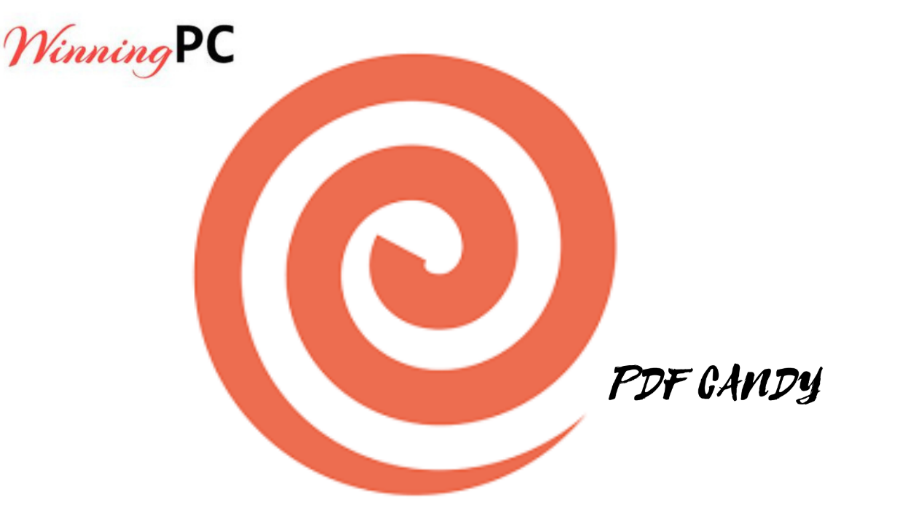Trang chủ
Sắp xếp tệp PDF trực tuyến miễn phí
Sắp xếp tệp PDF trực tuyến miễn phí
Với công cụ sắp xếp PDF trực tuyến miễn phí của chúng tôi, bạn có thể dễ dàng sắp xếp tài liệu PDF bằng cách sắp xếp lại, sắp xếp lại hoặc xoay các trang PDF, thêm hoặc xóa các trang PDF chỉ với vài cú nhấp chuột.
Tất cả công cụ PDF trong một ứng dụng!
Tải xuống miễn phí
Đánh giá công cụ sắp xếp PDF trực tuyến này





4.3 /5
0 votes
Tại sao chọn WPS Office để tổ chức tệp PDF?
Đầy đủ tính năng
Bạn có thể sử dụng công cụ đa năng WPS PDF để tổ chức các tệp PDF. Với công cụ này, bạn có thể thêm, xóa và sắp xếp lại các trang PDF chỉ với vài cú nhấp chuột.
Bảo mật cấp cao
Trình chỉnh sửa PDF trực tuyến của WPS sẽ xóa các tệp của bạn trong vòng một giờ. Để bảo vệ các tệp của mình, bạn có thể tải xuống WPS Office để cấu hình thêm tùy chọn và thiết lập các cấp độ truy cập khác nhau, chẳng hạn như đặt mật khẩu để mở và chỉnh sửa một tệp cụ thể.
Thân thiện với người dùng
Bạn có thể đơn giản kéo và thả, thêm và xóa hình thu nhỏ của trang để đạt được bố cục mong muốn. Tất cả các thao tác có thể được thực hiện trong khu vực chỉnh sửa.
Câu hỏi thường gặp về tổ chức PDF
Tìm hiểu thêm về Tổ chức tệp PDF trực tuyến miễn phí
Xem thêm bài viết >
 Software News
Software NewsFill and Sign PDF with PDF Xchange Editor App
The new PDF Xchange Editor is a successor of PDF Xchange viewer that includes all features of PDF Xchange Viewer and some additional features like OCR. This software also provides you the ability to edit existing PDF documents. PDF Xchange editor is a fully-featured PDF editor that helps you to edit, correct, add, or remove text comfortably. This software is highly alternative to Adobe Reader, which can modify PDF files or make PDF documents searchable with OCR. PDF-XChange Editor "Pro.... Software News
Software NewsWPS PDF VS Soda pdf | Which PDF Editor is Better?
WPS PDF VS Soda PDF What is Soda PDF? Soda PDF is features-enriched app that provides you with the free services to create PDFs from any popular file format, edit existing PDFs and to convert PDF to other formats like Word, Excel, PPT, image, HTML and vice versa. With Soda PDF you can merge multiple files into a single PDF, or to split a PDF document into several other files, such as smaller-sized PDF files and images files. All these services are also available on Soda online platform....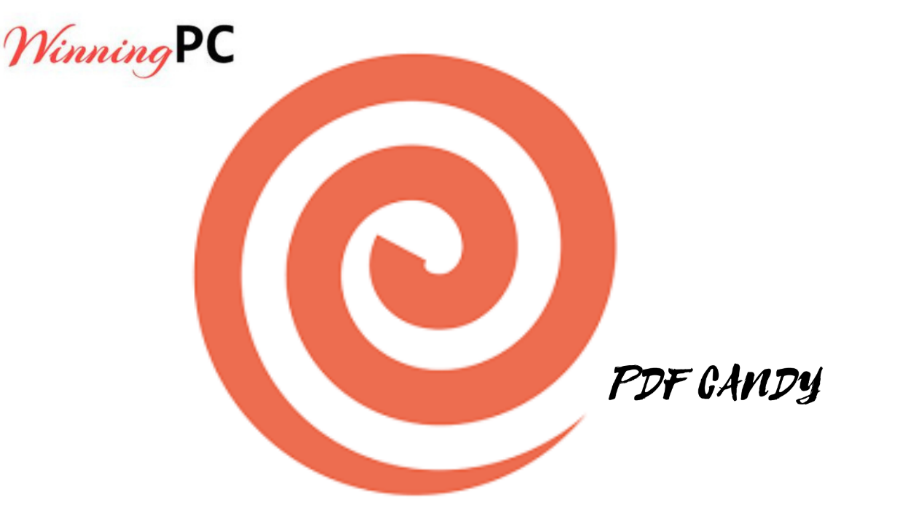 Downloads
DownloadsPDF Candy in WinningPC: All Solutions about PDF
PDF Candy in WinningPC: All solutions about PDF PDF Candy in Winningpc is a free tool for converting PDF files to a variety of other popular formats, including PDF to DOC, text, eBook, and image conversion to PDF, merging PDF files, splitting PDF, extracting images and text from PDF, editing metadata, securing documents, and password-protecting PDF files. The requirement of the operating system is Windows. PDF Candy is a comprehensive PDF management application, and the majority of the....